A página está carregando...

SPC230NC
Manual de utilização
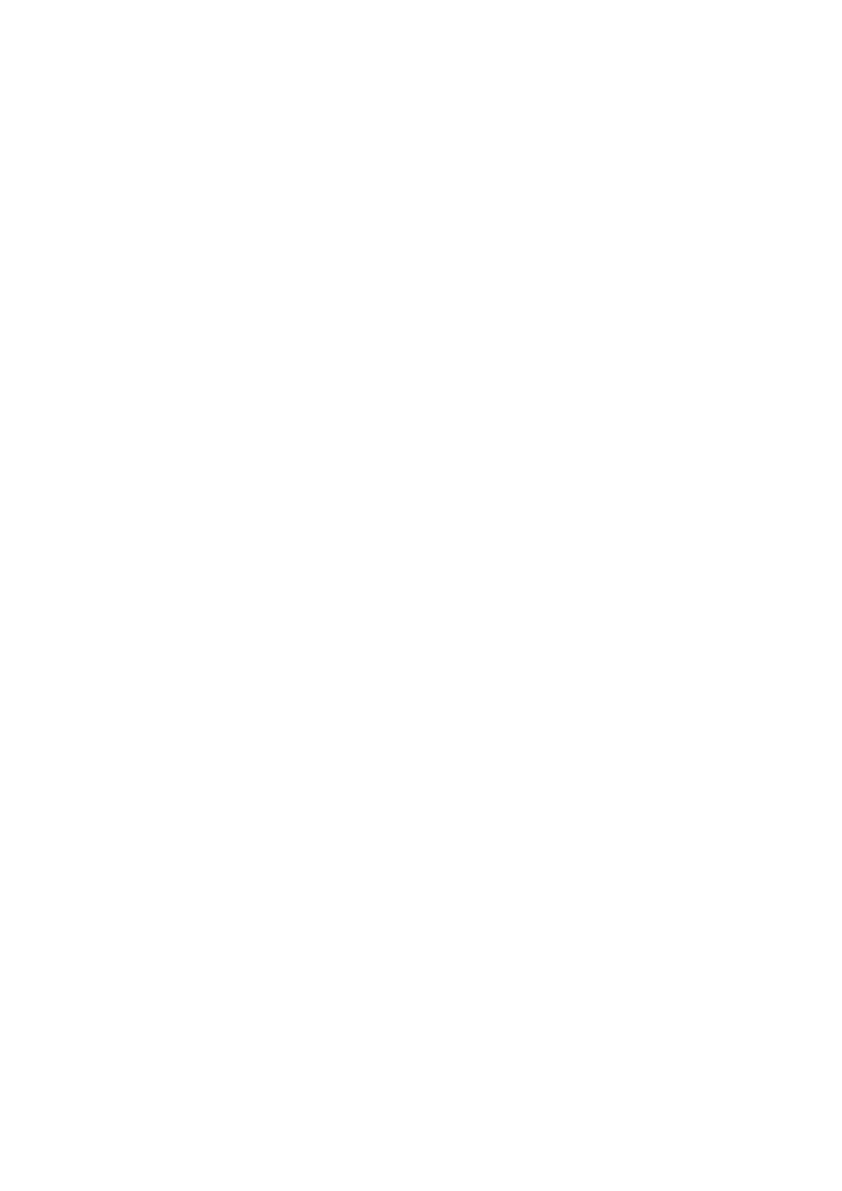
2

PO
3
Verifique se os seguintes artigos vêm na embalagem da
SPC230NC da Philips. São fornecidos para ajudá-lo a configurar e
utilizar a sua SPC230NC da Philips.
Philips SPC230NC CD-ROM de instalação Microfone
WebCam incluindo manual (SPC230NC/00,
SPC230NC/27)
SPC 230 NC
Installation CD v.1.00
9082 100 03367
O que vem na caixa?

PO
4
1 Anel de focagem
Para regular manualmente a focagem da imagem.
2 Grampo, com pontas em borracha
Para prender a WebCam ao monitor de secretária, ou ao ecrã
do computador portátil.
3 Ficha USB
Para ligar a WebCam à porta USB do computador de secretária
ou portátil. A WebCam será alimentada pelo computador de
secretária, ou portátil, quando efectuar a ligação à porta USB.
4 Suporte rotativo
Para alterar manualmente o ângulo de visão vertical da
WebCam.
5 Botão de fotografia instantânea
Permite-lhe tirar fotografias sem utilizar o rato.
6 LED de actividade
Acende a vermelho quando a WebCam está a ser utilizada.
7 Microfone externo
(SPC230NC/00, SPC230NC/27)
Para adicionar voz e som em conversas com vídeo e gravação
de vídeo.
Panorâmica das funções
5
3
1
2
6
4
7

PO
5
3 O que vem na caixa?
4 Panorâmica das funções
5 Índice
6 Bem vindo
7 Informações que deve ter em consideração
7 Precauções de segurança
7 Copyright
8 Instalação
8 Instalar o software da WebCam
10 Ligar a WebCam ao PC de secretária ou portátil
11 Definições da WebCam
11 Definições gerais
12 Definições de imagem
15 Utilização da WebCam
15 Visualizador de vídeo da WebCam
16 Mensagens instantâneas (chat com vídeo, vídeo-chamadas, e
VoIP)
17 Características técnicas
18 Informações importantes
18 Renúncia
18 Conformidade com FCC
19 Informações ambientais
19 Requisitos do sistema
19 Renúncia de garantia
19 Limitação de danos
Índice

PO
6
A WebCam SPC230NC da Philips que acabou de adquirir foi
fabricada com os mais elevados padrões e permitir-lhe-á muitos
anos de utilização sem problemas. Com a WebCam SPC230NC,
vai obter imagens fantásticas e cores espantosas.
Após a instalação, a nova WebCam pode ser utilizada para
diversas aplicações, tais como:
• Video: use a WebCam Philips SPC230NC para chat com vídeo,
e para vídeo-chamada. A WebCam funciona com Skype,
Windows
®
Live Messenger,Yahoo! Messenger, AOL Messenger,
QQ e outros serviços grátis de mensagens instantâneas e VoIP
(Voice over Internet Protocol);
• E-mail com vídeo/Captura de vídeo: crie as suas apresentações
de vídeo, mail com vídeo, demonstrações de produtos, vídeos
de formação, vídeo clips de Internet, etc.;
• Fotografias instantâneas: utilize imagens em apresentações, crie
postais ou envie-as por e-mail.
• Edição e efeitos especiais: depois de gravar as imagens que
pretende com a WebCam SPC230NC da Philips, estas podem
ser facilmente editadas utilizando programas de edição de
imagens ou de vídeo.
As secções seguintes deste manual apresentam uma descrição,
passo a passo, sobre o processo de instalação e explicam a forma
de utilizar a WebCam SPC230NC da Philips.
Bem vindo

PO
7
Leia cuidadosamente as instruções seguintes e guarde-as para
consultas posteriores. Pode ser útil ter as instruções de utilização
do PC à mão para eventual consulta.
Precauções de segurança
Respeite as seguintes directrizes para garantir que a WebCam
funcionará em segurança e de forma a evitar avarias.
• Não utilize a WebCam em condições ambientais fora dos
seguintes intervalos: temperatura: 0°C a 40°C, humidade
relativa: 45% ~ 85%.
• Não utilize nem guarde a WebCam:
– exposta à luz solar directa;
– num ambiente muito húmido e com pó;
– perto de qualquer fonte de calor;
• Se molhar a máquina fotográfica, seque-a com um pano macio
logo que seja possível.
• Se sujar a objectiva limpe-os com a escova da objectiva ou com
um pano macio. NÃO toque na lente com os dedos.
• Limpe o exterior da WebCam com um pano macio.
• NÃO utilize líquidos de limpeza à base de álcool, álcool
desnaturado, amoníaco, etc.
• NÃO tente desmontar nem reparar a WebCam pessoalmente.
Não abra a WebCam. Caso ocorram problemas técnicos,
devolva-a ao revendedor da Philips.
• NÃO utilize a WebCam dentro de água.
• Proteja a WebCam de óleo, fumo, vapor, humidade e poeira.
• Nunca aponte a objectiva da WebCam para o sol.
Copyright
Copyright
©
2007 por Philips Consumer Electronics B.V.
Todos os direitos reservados. Nenhuma parte desta publicação
pode ser reproduzida, transmitida, transcrita, guardada num
sistema de recuperação ou traduzida para qualquer idioma ou
linguagem de computador, em qualquer formato ou por qualquer
meio, electrónico, mecânico, magnético, óptico, químico, manual ou
outro, sem autorização prévia por escrito da Philips. Os nomes de
marcas e produtos são marcas comerciais ou marcas registadas
das respectivas empresas.
Informações que deve ter em consideração

PO
8
Instalação
Instalar o software da WebCam
O software fornecido funciona apenas em PCs com os sistemas
operativos Microsoft
®
Windows
®
98SE, ME, 2000, XP e Vista..
Notas!
– Desligue os cabos de todos os dispositivos USB (excepto o teclado
USB e o rato USB) antes de começar.
– Não ligue ainda a WebCam. Introduza primeiro o CD-ROM de
instalação.
– Tenha preparado o seu CD-ROM do Windows
®
.
1 Coloque o CD-ROM de instalação na unidade de CD-
ROM/DVD do seu computador de secretária ou portátil.
> Após alguns segundos aparece o ecrã de escolha de idiomas
(‘Language selection’).
Nota!
Se o ecrã de ‘Language selection’ (Selecção de idioma) não
aparecer automaticamente, abra o Explorador do Microsoft
®
Windows
®
e faça duplo clique sobre o ícone ‘Set-up.exe’ no
directório do CD-ROM.
2 Seleccione o seu idioma.
> A instalação contínua automaticamente.
> Aparecerá o ecrã de boas vindas (‘Welcome’)
3 Clique em ‘Next’ (seguinte) para continuar.
> Aparecerá o ecrã ‘Manual’.
4 SSeleccione a primeira opção se desejar ler o manual do
utilizador antes de prosseguir com a instalação. Pode imprimir
o manual, para o ter à mão durante o resto do processo de
instalação.
Depois de ler ou imprimir o manual do utilizador, continue a
instalação, seleccionando a segunda opção.
Ou:
Seleccione a segunda opção se desejar prosseguir com a
instalação.

PO
9
Clique no botão 'Next' (seguinte).
> Aparecerá o ecrã ‘Installation’ (instalação). Os itens que podem
ser instalados são mostrados no lado esquerdo do ecrã. No lado
direito do ecrã é dada uma explicação sobre cada item.
Já estão seleccionados todos os itens para instalação.
5 Clique no botão 'Next' (seguinte) se desejar instalar todos
os itens.
Ou:
Se existem certos itens que não deseja instalar, desmarque as
caixas de verificação junto aos mesmos.
Seleccione pelo menos ‘SPC230NC WebCam Driver’ e
‘WebCam Video Viewer’. Clique no botão 'Next' (seguinte).
> Aparece o seguinte acordo de licença de software.
6 Faça clique sobre 'Yes ' (‘Sim’) para prosseguir a instalação.
> É visualizado o seguinte ecrã quando a instalação é concluída
com êxito.
7 Seleccione o manual do utilizador.
Ou:
Clique em ‘Next’ (seguinte) para continuar.
> Aparecerá o ecrã ‘Reboot’ (reinicializar).
8 Seleccione ‘Ye s’ (sim) para reinicializar o computador, e
depois clique em ‘Finish’ (concluir).
> Depois da instalação, será criado um atalho para o
visualizador de vídeo WebCam Video Viewer.
> Através do WebCam Video Viewer terá acesso a todo o software
relacionado com a câmara webcam. Consulte 'Utilização da
WebCam’.
9 Pode agora ligar a WebCam ao computador.
Instalação

PO
10
Ligar a WebCam ao PC de secretária ou
portátil
1 Lembre-se de usar o CD de instalação antes de ligar a
WebCam ao PC de secretária ou portátil.
2 Ligue o PC de secretária ou portátil.
3 Ligue a ficha USB da câmara à porta USB do PC de secretária
ou portátil.
>
A WebCam será alimentada através do PC de secretária ou
portátil.
4
Aponte a webcam conforme necessário.
5
Introduza o cabo USB na slot de gestão de cabo.
6 Use o grampo e as pinças de borracha para prender a WebCam
ao monitor do PC de secretária ou ao ecrã do portátil.
7 Descole a película protectora na parte de trás do microfone
(SPC230NC/00, SPC230NC/27)
e cole o microfone no monitor
do PC de secretária ou no ecrã do portátil.
8 Ligue a ficha do microfone à tomada de microfone, verde, na
placa de som.
Instalação
7
3
3
5
6
6
8
5

PO
11
As propriedades de vídeo do equipamento Philips SPC220NC/
SPC225NC podem ser alteradas:
- a partir de uma aplicação;
- clicando no ícone do WebCam Video Viewer, na barra de
tarefas do Windows, no canto inferior direito do ecrã, ou
- seleccionando ‘Advance’ (avançadas) no WebCam Video Viewer.
Consulte 'Utilização da WebCam’.
A maioria das aplicações podem mostrar uma imagem de vídeo
de ‘pré-visualização ao vivo’ no monitor. Utilize sempre esta opção
para verificar no ecrã o efeito da alteração das definições.
Definições gerais
1 Flickerless (Imagem sem intermitência)
A opção Flickerless (ausência de cintilação) deve ser utilizada
apenas em condições de luz cintilante (por exemplo, lâmpadas
fluorescentes ou de néon) para evitar imagens de vídeo com
cintilação ou com cores estranhas. Se esta opção for utilizada
em condições normais de iluminação, pode ocorrer uma
sobre-exposição da imagem de vídeo.
2 Region (Região)
Se estiver a utilizar a SPC230NC da Philips na Europa,
seleccione ‘50 Hz’ e se estiver a utilizar a SPC230NC da
Philips na América do Norte, seleccione
‘60 Hz’. Para a Ásia, a definição depende da tensão da rede
eléctrica pública. Por exemplo, para a China, seleccione ‘50 Hz’
e para Taiwan, seleccione ‘60 Hz’. Para o Japão a definição de
região é diferente.
Verifique a tensão da rede pública onde se encontra para
seleccionar a definição de ‘Região’ correcta.
1
2
Definições da WebCam

PO
12
Definições de imagem
3 Full automatic control (Controlo automático total):
on/off (ligado/desligado)
Este modo de controlo automático total proporciona uma
forma muito fácil de obter o máximo rendimento da
WebCamSPC230NC da Philips. Em alternativa, pode optar
por dispor do máximo controlo manual das definições da
WebCam desligando o modo de controlo automático total.
O controlo automático total ‘ligado’ é a definição preferencial
para uma utilização normal.
As técnicas activas no modo de controlo automático total são:
– Controlo automático da exposição e controlo automático do
equilíbrio de brancos, para fornecer o melhor sinal de fonte
de vídeo possível;
–
Selecção automática de taxa de trama para maior sensibilidade
da WebCam em condições de fraca iluminação.
4 Frame rate (Frequência de imagem)
Pode usar o menu de abertura para definir a frequência de
imagem do vídeo que deseja captar.
Por ex. 30fps significa que a WebCam fará a captura de vídeo
de 30 imagens por segundo.
3
8
4
6
7
9
!
#
0
@
5
&
$ %
^
Definições da WebCam

PO
13
5 Auto Exposure (Exposição automática) &
Barra de deslocamento de Exposure (Exposição)
A exposição é a quantidade de luz recebida pelo sensor e é
determinada pelo tempo durante o qual o sensor é exposto
para captar um instantâneo ou uma imagem de vídeo.
O resultado depende da sensibilidade do sensor. A WebCam
encontrará a definição óptima se for seleccionada a opção de
exposição automática. Pode usar a barra de deslocamento de
exposição se desejar programar a WebCam de acordo com
as suas preferências pessoais.
6 Reset (Repor)
Carregue neste botão se deseja repor os valores por defeito
programados de fábrica para a WebCam.
7 Save (Guardar)
Carregue neste botão se deseja guardar a sua programação
pessoal preferida.
8 Restore (Restaurar)
Carregue neste botão se deseja restaurar a sua programação
pessoal preferida.
9 Auto White Balance (Equilíbrio automático do branco)
A maior parte das fontes de luz não é 100% branco puro,
mas tem uma certa ‘temperatura de cor’. Normalmente, os
nossos olhos compensam condições de luz com temperaturas
de cor diferentes.
Se for seleccionado o equilíbrio automático de brancos, a
WebCam irá procurar um ponto de referência que
represente branco. Irá então calcular todas as outras cores
baseadas neste ponto branco, e compensar as outras cores
com base neste cálculo, tal como o olho humano.
Também pode seleccionar definições predefinidas para
ambientes ‘Indoor’ (dentro de portas),‘Outdoor’ (fora de
portas) e ‘Fluorescence’ (fluorescente), ou usar os controlos
deslizantes de ‘Red’ (vermelho) e ‘Blue’ (azul) se quiser
configurar a sua câmara de acordo com as suas preferências
de cor pessoais.
Definições da WebCam

PO
14
0 Brightness (Brilho)
A opção de brilho permite-lhe regular o brilho da imagem ou
vídeo visualizado de acordo com a sua preferência.
Utilize a barra de deslocamento para encontrar a definição
preferida.
! Contrast (Contraste)
A opção de contraste permite-lhe controlar a relação entre
preto e brilho de acordo com a sua preferência. Utilize a
barra de deslocamento para encontrar a definição preferida.
@ Gamma (Gama)
A opção de gama permite-lhe clarear áreas escuras dentro da
imagem ou vídeo visualizado e discernir mais detalhes sem
provocar sobre-exposição de áreas já claras. Utilize a barra de
deslocamento para encontrar a definição preferida.
# Saturation (Saturação)
A opção de saturação permite-lhe definir a reprodução de
cor desde imagem ou vídeo a preto e branco até à cor
máxima de acordo com a sua preferência. Utilize a barra de
deslocamento para encontrar a definição preferida.
$ Black and white (Preto e branco)
A caixa de verificação ‘Black and white’ (Preto e branco) é
utilizada para passar de imagens a cores para preto e branco
e vice-versa.
% Backlight compensation (Compensação de contraluz)
Active a compensação de contraluz para melhorar a
qualidade da imagem quando tiver uma cena em que o fundo
apresentar um nível de iluminação elevado (por exemplo,
quando estiver sentado à frente de uma luz forte).
^ Mirror (Espelho)
Ao fazer clique sobre a caixa de verificação ‘Mirror Image’
(‘Imagem espelhada’), a imagem fica reflectida horizontalmente.
Esta função pode ser aplicada para utilizar a SPC230NC da
Philips e o monitor como um espelho, ou para tirar fotografias
de imagens espelhadas.
& Melhoria de luz reduzida
Activar a função de melhoria de luz reduzida permite ver mais
detalhes em condições de fraca luminosidade através de um
impulso de ganho de vídeo adicional.
Definições da WebCam

PO
15
Visualizador de vídeo da WebCam
É possível ter acesso a todas as aplicações da WebCam através
do WebCam Video Viewer. O WebCam Video Viewer é a
aplicação central para acesso fácil à sua WebCam Philips, e a
todas as aplicações de imagem e vídeo instaladas durante a
instalação da webcam.
•
Abertura do WebCam Video Viewer:
- através do menu de abertura rápida, na barra de tarefas,
- através do grupo de programa ‘SPC230NC WebCam’, ou
- clicando no ícone do WebCam Video Viewer na área de
trabalho.
> A aplicação WebCam Video Viewer será aberta, e aparece o
ecrã de selecção do WebCam Video Viewer.
• Seleccione
‘Format
’ (formato) se desejar ajustar o formato de
vídeo:
> Aparecerá o ecrã ‘Properties’ (propriedades).
- Frame Rate (fotogramas): o número de imagens mostradas por
segundo. Quanto maior o número de fotogramas, melhor é a
qualidade da imagem de vídeo.
- Color Space (RGB 24) / Compression (1420) (espaço de cor /
compressão):
Compression 1420 (compressão 1.420) reduz a quantidade de
dados usados para mostrar conteúdo de vídeo sem reduzir
excessivamente a qualidade da imagem. Os ficheiros de vídeo
comprimidos são mais fáceis de guardar e de enviar, do que
ficheiros de vídeo não comprimidos. Seleccione esta opção para
utilização através da Internet.
Utilização da WebCam

PO
16
- Color space (espaço de cor) é uma representação da
quantidade de tons de cor que a WebCam é capaz de captar,
expressa em bits por píxel (ponto individual de cor). RGB24,
também conhecido como Truecolor (cor real), refere-se a 8 bits
por componente de (Vermelho,Verde, Azul), resultando em 24
bits por píxel. Este modo torna possível representar 256 tons
de cada componente de cor. Seleccione esta opção para
quando não usar a Internet.
- Output size (resolution) (tamanho de ficheiros - resolução):
Resolução é o número de píxeis (pontos individuais de cor) em
ambos os eixos, horizontal e vertical, de um monitor. O detalhe
da imagem mostrada depende da resolução e do tamanho do
monitor. Quanto maior o volume de dados produzido, maior a
resolução (e nitidez) da imagem mostrada.
• SSeleccione ‘
Advance
’ (avançadas) para ter acesso às
definições da WebCam.Veja ‘Definições da WebCam’
• Marque a caixa da função ‘
Capture Audio
’ (recolha de áudio)
se desejar gravar também a sua voz durante a gravação de
vídeo.
Efectuar uma gravação de vídeo
1 Seleccione ‘
Record
’ (gravar).
2 Seleccione uma pasta onde guardar a gravação.
> A gravação começa de imediato.
> São mostradas as informações de duração da gravação, tamanho
do ficheiro, e espaço livre em disco.
• Seleccione ‘
Stop’
(parar) para parar a gravação.
• Seleccione ‘
Playback
’ (reproduzir) para ver a gravação.
Mensagens instantâneas e chamadas
através da Internet
(chat com vídeo, vídeo-chamadas, e VoIP)
A WebCam Philips SPC230NC funciona com todas as aplicações
grátis de mensagens instantâneas e de VoIP (Voice over Internet
Protocol), tais como o Skype,Windows
®
Live Messenger,Yahoo!
Messenger, AOL Messenger, e QQ.
•
Descarregue e instale as aplicações desejadas, através dos
respectivos sites na web.
•
Siga as instruções no ecrã durante o descarregamento e
instalação.
•
pós instalar uma aplicação, efectue as definições desejadas
aplicáveis à Webcam dentro da aplicação, para poder usar
adequadamente a WebCam através da aplicação.
Utilização da WebCam

PO
17
Sensor....................................................................................VGA CMOS
Resolução real de vídeo (máx.)...........................................640 x 480
Resolução de vídeo interpolada (máx.) ..................................1,3 MP
Resolução real de fotografia (máx.)....................................640 x 480
Resolução fotográfica interpolada (máx.)...............................1,3 MP
Imagens por segundo.....................................................................30 fps
Sensibilidade da lente (F)....................................................................2,5
Ângulo de imagem da lente.....................................................50 graus
Iluminação mínima do objecto................................................< 10 lux
Formato de dados......................................................................RGB 24
Interface........................................................................USB 1.1, USB 2.0
Extensão do cabo USB...................................................................1,5 m
Microfone...............................................Microfone externo fornecido
(SPC230NC/00, SPC230NC/27)
Alimentação..................................................Fornecida pelo cabo USB
Requisitos de tensão.................................................5V ( ), 0,5A
Utilização da WebCam

PO
18
Renúncia
A Philips não oferece qualquer garantia, seja de tipo for,
relativamente a este material, incluindo mas não se limitando a,
garantias implícitas de comercialização e adequação a um fim
específico. A Philips não assume nenhuma responsabilidade por
quaisquer erros que possam surgir neste documento.
A Philips não se compromete a actualizar nem a manter
actualizadas as informações contidas neste documento.
Conformidade com FCC
Este dispositivo está em conformidade com a Parte 15 dos
Regulamentos FCC. O funcionamento está sujeito às duas
condições seguintes:
1 este dispositivo não pode provocar interferências prejudiciais, e
2 este dispositivo deve aceitar quaisquer interferências recebidas,
incluindo interferências que possam provocar um
funcionamento indesejado.
Nota!
Este aparelho foi testado e verificou-se que cumpre os limites de um
dispositivo digital de classe B, em conformidade com a Secção 15 dos
Regulamentos FCC. Estes limites foram concebidos de forma a
oferecer protecção razoável contra interferências prejudiciais numa
instalação residencial. Este equipamento produz, utiliza e pode emitir
energia de frequência de rádio. Se não for instalado e utilizado de
acordo com as instruções, pode provocar interferências prejudiciais
nas comunicações via rádio. No entanto, não existe qualquer garantia
de que as interferências não possam ocorrer numa determinada
instalação. Se este equipamento provocar interferências prejudiciais na
recepção de rádio ou televisão, que podem ser detectadas ao desligar
e ligar o equipamento, tente eliminar essas interferências através de
uma ou várias das seguintes medidas:
• Reoriente e reposicione a antena receptora.
• Aumente a distância entre o equipamento e o receptor.
• Ligue o equipamento a uma tomada de um circuito diferente
daquele em que está ligado o receptor.
• Consulte o revendedor ou um técnico especializado de rádio/TV
para obter ajuda.
Qualquer modificação não autorizada neste equipamento pode
resultar na revogação da autorização para utilizar o equipamento.
Informações importantes

PO
19
Informações ambientais
Eliminação do seu antigo produto
O seu produto foi desenhado e fabricado com matérias-primas e
componentes de alta qualidade, que podem ser reciclados e
reutilizados.
Quando este símbolo, com um latão traçado, está afixado a um
produto significa que o produto é abrangido pela Directiva
Europeia 2002/96/EC
Informe-se acerca do sistema de recolha selectiva local para
produtos eléctricos e electrónicos.
Aja de acordo com os regulamentos locais e não descarte os
seus antigos produtos com o lixo doméstico comum. A correcta
eliminação do seu antigo produto ajuda a evitar potenciais
consequências negativas para o meio ambiente e para a saúde
pública.
AVISO
Os sacos de plástico podem ser perigosos. Para evitar o perigo de
asfixia, mantenha este saco fora do alcance de bebés e crianças.
Requisitos do sistema
• Microsoft
®
Windows
®
2000, XP ou Vista;
• Pentium
®
III, 500 Mhz ou equivalente;
• 128 Mb RAM e 200 Mb de espaço livre no disco rígido;
• Uma porta USB livre (USB 1.1, USB 2.0) e unidade de
CD-ROM ou DVD.
Renúncia de garantia
O software do CD-ROM fornecido é vendido ‘tal como está e
sem garantias explícitas ou implícitas. Dada a variedade de
ambientes de software e hardware em que este programa pode
ser instalado, não se oferece nenhuma garantia de adequação a
uma finalidade particular.
Limitações de danos
O fornecedor não será responsável por danos indirectos, especiais,
incidentais ou consequenciais (incluindo danos por perdas
comerciais, perda de lucros, ou equivalentes), com base em
infracção do contrato, delito (incluindo negligência), responsabilidade
do produto ou outra, mesmo se o fornecedor ou os respectivos
representantes tenha sido notificados da possibilidade desses danos
e mesmo que se verifique que uma solução definida no presente
não cumpra a respectiva finalidade essencial.
Informações importantes

Onde obter informação e apoio?
Por favor, visite o nosso sítio na Internet: www.philips.com para obter a mais recente informação
sobre os nossos produtos.
Vá para www.philips.com/support para obter as versões mais recentes dos ficheiros de controlo
(drivers) e para obter sugestões de resolução de pequenos problemas.
As especificações estão sujeitas a alteração sem aviso.
As marcas comerciais são propriedade da Koninklijke Philips Electronics N.V. ou dos seus
respectivos detentores.
2005 © Koninklijke Philips Electronics N.V.Todos os direitos reservados.
www.philips.com
/